Counter-Strike: Global Offensive (CS GO) - одна из самых популярных многопользовательских игр, которая требует от игроков мастерства и тактического мышления. Создание персональных конфигураций (кфг) является важным аспектом игры, позволяющим настроить опции, такие как настройки графики, управление и другие параметры, чтобы адаптироваться к индивидуальным потребностям игрока и повысить качество игрового опыта.
В этой статье мы расскажем, как создать кфг для CS GO 2022, чтобы улучшить свою игру и достичь максимальных результатов.
Прежде чем начать создание кфг, важно понять, что такое конфигурационный файл и где его найти. Кфг - это текстовый файл, содержащий настройки игры. Он может быть найден в папке с установленной игрой: Steam\steamapps\common\Counter-Strike Global Offensive\csgo\cfg. Для создания нового кфг необходимо открыть эту папку и создать новый текстовый документ в Notepad или другом текстовом редакторе.
Как создать кфг для CS GO 2022
Шаг 1: Создайте текстовый файл
Первым шагом является создание нового текстового файла, который будет содержать ваш кфг. Вы можете назвать его как угодно, главное, чтобы он имел расширение ".cfg".
Шаг 2: Откройте файл в текстовом редакторе
Откройте созданный файл в любом текстовом редакторе, таком как Блокнот или Notepad++. Вы можете использовать любой редактор, который предпочитаете.
Шаг 3: Настройте параметры
Теперь вы можете начать настройку параметров вашего кфг. Все параметры должны быть указаны в специальном формате: "параметр значение". Например, чтобы изменить чувствительность мыши, вы можете ввести "sensitivity 2.5".
Вы можете настроить различные параметры, включая разрешение экрана, настройки звука, управление и другие. Для получения полного списка доступных параметров вы можете посетить официальный сайт CS GO или обратиться к руководствам и форумам по игре.
Шаг 4: Сохраните файл
После настройки всех параметров сохраните файл и закройте текстовый редактор.
Примечание: Убедитесь, что сохраняете файл с расширением ".cfg".
Шаг 5: Переместите файл в нужную папку
Теперь переместите созданный кфг в папку с игрой CS GO. По умолчанию эта папка находится в директории "Steam\steamapps\common\Counter-Strike Global Offensive\csgo\cfg".
Шаг 6: Примените кфг в игре
Откройте CS GO и в игровой консоли введите команду "exec название_файла.cfg", где "название_файла.cfg" - это название вашего кфг.
Примечание: Если у вас нет включенной игровой консоли, вам необходимо включить ее в настройках игры или через параметры запуска.
Теперь ваш кфг должен быть успешно применен, и вы можете наслаждаться игрой CS GO с настроенными параметрами!
Шаг №1: Знакомство с конфигурационным файлом

Для создания кфг вам понадобится текстовый редактор, такой как Notepad++ или Sublime Text. Вы можете открыть конфигурационный файл игры (config.cfg), который находится в папке с установленной игрой.
В файле config.cfg содержатся команды, которые нужно вводить в консоль, чтобы изменить настройки игры. Чтобы открыть консоль, нажмите клавишу "~" на клавиатуре. Здесь вы можете вводить команды или скопировать их из кфг файла.
Некоторые из наиболее используемых команд в кфг файлах включают настройки видимости интерфейса (например, выключение HUD), настройки клавиш, значений чувствительности мыши, звуковые настройки и настройки видео.
После внесения изменений в кфг файл, сохраните его и перезапустите игру, чтобы изменения вступили в силу. Вы также можете создать несколько различных кфг файлов и применять их в зависимости от ваших потребностей, например, разные настройки для разных режимов игры или карт.
Шаг №2: Открытие конфигурационного файла и изменение настроек
После установки CS GO на ваш компьютер необходимо открыть конфигурационный файл, который содержит настройки игры. Этот файл можно найти в папке с установленной игрой.
Для того, чтобы открыть конфигурационный файл, выполните следующие действия:
- Откройте папку с установленной игрой CS GO.
- Найдите и откройте папку с названием "cfg".
- Найдите файл с расширением ".cfg", который содержит настройки игры.
- Откройте этот файл с помощью текстового редактора (например, блокнота).
Теперь, когда вы открыли конфигурационный файл, вы можете вносить изменения в настройки игры. Помните, что любые изменения, сделанные в этом файле, будут влиять на вашу игровую сессию в CS GO.
В файле конфигурации вы можете изменить различные параметры, такие как чувствительность мыши, настройки звука, управление и другие. Для того, чтобы внести изменения, найдите нужный параметр и измените его значение в соответствии с вашими предпочтениями.
Сохраните внесенные изменения в файле конфигурации и закройте его. Теперь ваши настройки будут сохранены, и вы можете запускать игру с новыми параметрами.
Не забывайте регулярно сохранять копии вашего конфигурационного файла, чтобы иметь возможность возвращаться к предыдущим настройкам или поделиться своими настройками с другими игроками.
Шаг №3: Применение настроек и проверка кфг
После того, как вы создали свой кфг файл, необходимо применить его в игре и проверить, как работают новые настройки.
1. Скопируйте кфг файл:
Перейдите в папку с игрой и найдите папку "csgo". Внутри этой папки откройте папку "cfg". Скопируйте в неё ваш кфг файл.
2. Запустите игру:
Запустите CS GO и войдите в любой режим игры.
3. Откройте консоль:
Нажмите на клавишу "~" (тильда) на клавиатуре, чтобы открыть консоль.
4. Загрузите кфг файл:
Введите команду "exec название_вашего_кфг_файла.cfg" в консоли. Например, если ваш файл называется "myconfig.cfg", введите "exec myconfig.cfg".
5. Проверьте настройки:
После загрузки кфг файла в консоли отобразится сообщение, подтверждающее успешное применение настроек. Вы можете проверить, как работают новые настройки, играя в матч или просто перемещаясь по игровому окружению.
Примечание: Если вы хотите вернуться к стандартным настройкам, введите команду "exec config.cfg" в консоли.
Теперь вы знаете, как применить настройки из кфг файла в CS GO и проверить их работу. Пользуйтесь кфг файлами для индивидуального настройки игры под свои потребности и стиль игры.
Шаг №4: Дополнительные советы и рекомендации
После того, как вы освоили базовые принципы создания конфигурационных файлов для CS GO, рассмотрим некоторые дополнительные советы и рекомендации, которые помогут вам настроить игру более эффективно.
| Совет | Описание |
|---|---|
| Изучите команды | Ознакомьтесь с полным списком команд для CS GO и изучите их функционал. Это позволит вам создавать более сложные и индивидуальные конфигурации. |
| Используйте алиасы | Создание алиасов для длинных команд поможет упростить их ввод и сделает настройку игры более удобной. |
| Пробуйте различные значения | Экспериментируйте с различными значениями настроек, чтобы найти оптимальные для вашего стиля игры. Не бойтесь делать изменения и проверять их в деле. |
| Используйте конфигурации других игроков | Просмотрите конфигурации других игроков и поищите интересные настройки, которые могут подойти вам. Это поможет вам расширить свои знания и получить новые идеи. |
| Создавайте резервные копии | Не забывайте регулярно создавать резервные копии ваших конфигурационных файлов, чтобы в случае ошибки можно было легко восстановить настройки. |
Следуя этим дополнительным советам и рекомендациям, вы сможете разработать более сложные и индивидуальные конфигурации для CS GO, которые помогут вам достичь лучших результатов в игре.
Шаг №5: Бэкап и сохранение кфг
После того как вы создали и настроили свой кфг, важно сделать резервную копию этого файла. Это позволит вам сохранить ваши настройки и восстановить их в случае потери или повреждения кфг. Вот несколько полезных советов по сохранению и бэкапу кфг для CS GO:
- Сохраните свой кфг в нескольких местах. Это может быть внешний жесткий диск, облачное хранилище, USB-накопитель или другие надежные носители информации. Так вы сможете быть уверены, что ваши настройки будут в сохранности в любой ситуации.
- Периодически создавайте новые резервные копии вашего кфг. Если вы вносите какие-либо изменения в настройки, не забудьте обновить резервные копии. Это обеспечит актуальность и сохранность ваших настроек.
- Ни в коем случае не удаляйте старые резервные копии. Они могут быть полезными в случае каких-либо проблем или если вы захотите вернуться к предыдущим настройкам.
- Дайте резервной копии понятное и осмысленное имя, которое будет отражать содержимое и дату создания. Так вам будет гораздо проще ориентироваться в большом количестве резервных копий.
- Не храните резервные копии на том же диске или разделе, где находится основной кфг. Если что-то случится с диском или разделом, вы потеряете и основной кфг, и резервные копии. Лучше всего сохранять резервные копии на отдельном носителе или в облачном хранилище.
Следуя этим простым рекомендациям, вы сможете сохранить и защитить свои настройки кфг от потерь, повреждений или несанкционированного доступа.